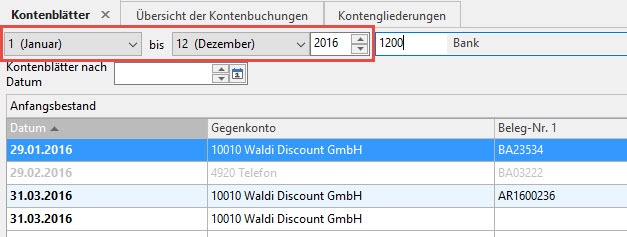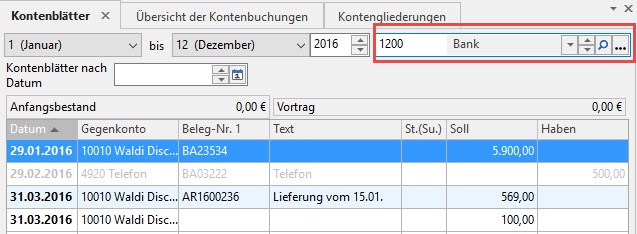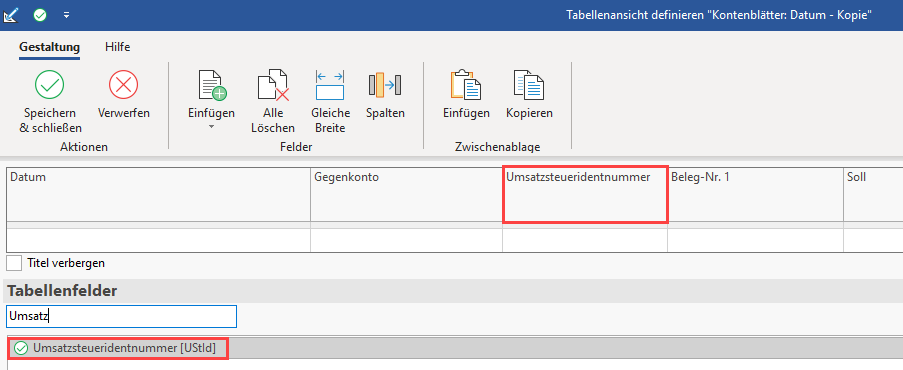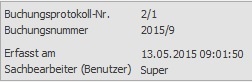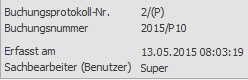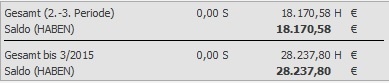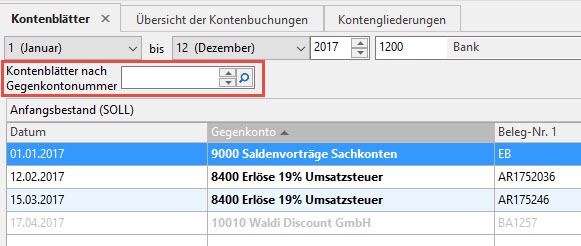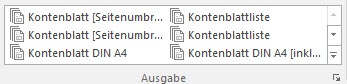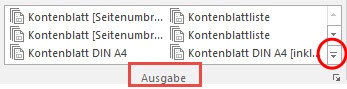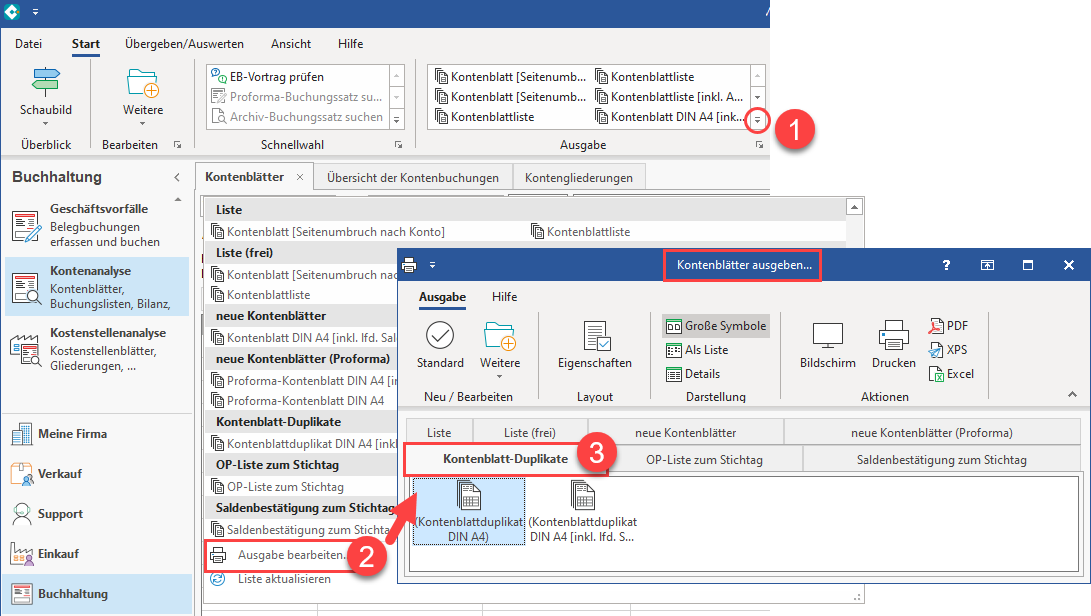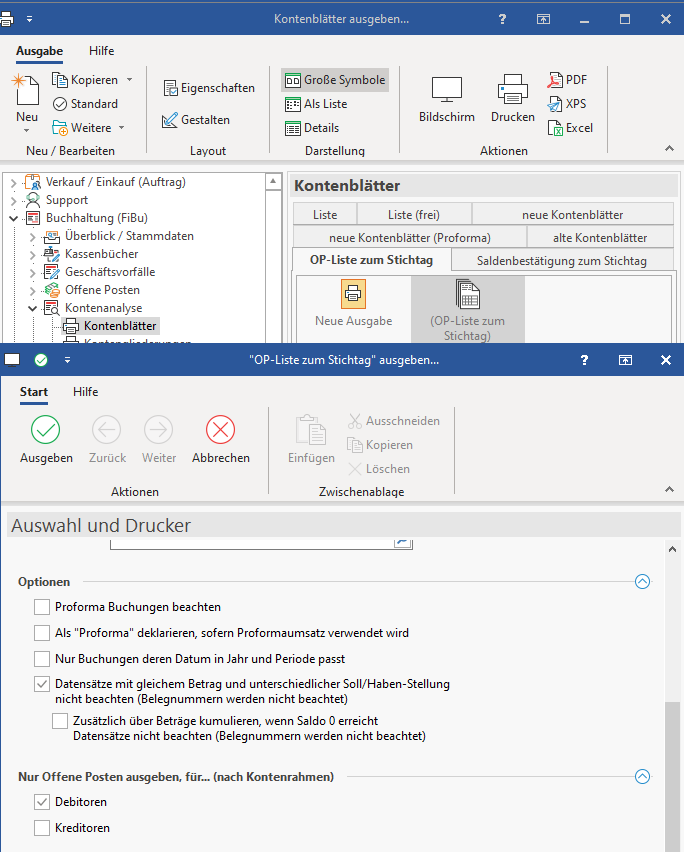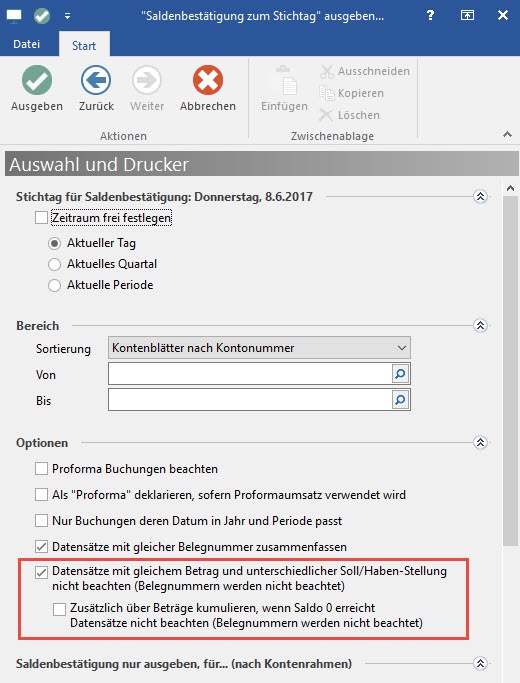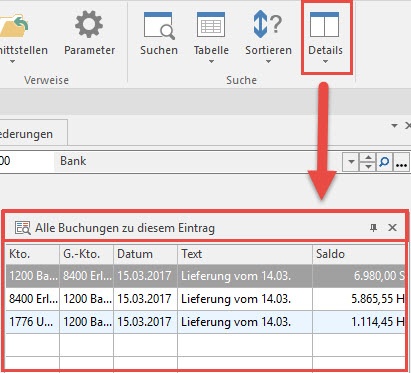Über das Register: "Kontenblätter" (Bereich: BUCHHALTUNG - KONTENANALYSE) stehen Ihnen umfangreiche Druckmöglichkeiten, sowie die Anzeige ausgewählter Kontenblätter am Bildschirm zur Verfügung.
Über diese beiden Auswahlfenster wählen Sie zuerst die Periode und das Wirtschaftsjahr aus, für welche die Buchungszeilen auf den Kontenblättern angezeigt werden sollen. Auswählbar sind alle Wirtschaftsjahre und Perioden seit Beginn der Finanzbuchhaltung mit diesem Programm. Über die schwarzen Pfeile in den Schaltflächen erreichen Sie das Kontextmenü zur Auswahl der anzuzeigenden Periode bzw. des Jahres. Es können auch alle Perioden eines Wirtschaftsjahres sowie ein bestimmter Zeitraum angezeigt werden.
Hier geben Sie Nummer des Kontos ein, welches am Bildschirm angezeigt werden soll. Für die Suche eines Kontos stehen Ihnen rechts in diesem Feld mehrere Schaltflächen zur Verfügung.
Mittels der kleinen Pfeiltaste öffnet sich der Kontenrahmen, in dem Sie mit Hilfe eines Scrollbalkens das gewünschte Konto suchen können.
In den Spalten Periode / Wirtschaftsjahr wird Ihnen durch das Symbol
mitgeteilt, ob es für die ausgewählte Buchungsperiode und das Wirtschaftsjahr Buchungen für dieses Konto gibt. In der Spalte Letzte Buchung steht das Datum, wann das Konto das letzte Mal bebucht wurde.
Diese kleinen Pfeile suchen automatisch das nächste bebuchte Konto in der jeweiligen Richtung (diese Funktionalität ist auch über die Tastenkombination STRG + Pfeiltaste erreichbar). Wenn zusätzlich die SHIFT-Taste gedrückt wird, so wird nur das angegebene Wirtschaftsjahr beachtet. Hierüber kann also recht schnell zum nächsten bebuchten Konto geblättert werden.
Die Lupe öffnet die Suchfunktion.
Ist das gewünschte Konto gefunden, kann dieses mit der Schaltfläche: ÜBERNEHMEN & SCHLIEßEN
für die Kontenblattansicht übernommen werden.
Die drei Punkte öffnen den Stammdatenbereich Kontenplan mit allen Funktionen, die Ihnen auch direkt im Stammdatenbereich zur Verfügung stehen. Es besteht also die Möglichkeit, direkt aus der Kontenanalyse bei Bedarf Konten zu bearbeiten.
Die Schaltfläche: ÜBERNEHMEN bewirkt auch hier die Übernahme des selektierten Kontos für die Kontenblattansicht.
Bei Bedarf kann die Anordnung der Felder für die Ansicht des Kontenblattes über die Schaltfläche: TABELLE
geändert werden. Über den schwarzen Pfeil in der Schaltfläche öffnet sich das Kontextmenü und es stehen folgende Möglichkeiten zur Auswahl:
- Kontenblätter: Gegenkonto
- Kontenblätter: Gegenkonto (2 zeilig)
- Kontenblätter: Betrag im Soll
- Kontenblätter: Betrag im Haben
- Kontenblätter: Datum
- Kontenblätter: Belegnummer1
- Kontenblätter: Belegnummer2
- Kontenblätter: Text
Tipp:
Mithilfe des Tabellengestalters haben Sie die Möglichkeit eigene Tabellenansichten z. B. durch Kopie anzulegen und weitere Tabellenspalten einzublenden. So lassen sich im Bereich der Kontenblätter beispielsweise auch die Umsatzsteueridentnummer, etc. einblenden.
Beispiel: Ein Buchhalter möchte ich die Werte für die Zusammenfassende Meldung bzw. in der korrigierten Zusammenfassenden Meldung mit mit seiner Buchhaltung abgleichen können. Zu diesem Zweck blendet sich dieser auf den Kontenblättern die UStID zu den Buchungen ein.
Oberhalb der Tabellenansicht wird Ihnen der Anfangsbestand und der Vortrag angezeigt.
Ein ANFANGSBESTAND wird Ihnen angezeigt, sobald eine Eröffnungsbuchung für dieses Konto erfasst wurde. Der Bereich VORTRAG wird aus den Buchungen der Vorperioden des aktuellen Wirtschaftsjahres gebildet. In der Buchungsperiode Januar steht Ihnen also kein Vortrag zur Verfügung.
Übersicht
In dieser Übersicht werden Ihnen die einzelnen Geschäftsvorfälle der ausgewählten Periode angezeigt. Zu jedem Eintrag werden das Datum, die Belegnummer 1, das Gegenkonto, die Steuerbezeichnung (St.(Su)) "M“ oder “V“ und der Steuersatz sowie der Soll- oder Habenbetrag dargestellt.
Über eine andere Tabellenansicht können Sie zum selektierten Geschäftsvorfall weitere Informationen erhalten, wie z.B. Belegnummer 2, Kostenstellen, Erstellungsdatum usw.
Wenn bei Sammelbuchungen das Feld des Buchungsdatum nicht gefüllt ist, wird das Feld unterdrückt und kein Datum ausgegeben.
Proformabuchungen
Proforma gebuchte Geschäftsvorfälle werden Ihnen in dieser Übersicht farbig anders dargestellt, wie tatsächlich gebuchte Geschäftsvorfälle. Außerdem erhalten Sie in den Buchungsinformationen durch den Buchstaben (P) den entsprechenden Hinweis, dass es sich bei der selektierten Zeile um eine Proformabuchung handelt.
Im nachfolgenden Abschnitt werden die Buchungsinformationen noch detailliert beschrieben. Die farbige Darstellung der Proformabuchungen kann über die Registerkarte: ANSICHT - Schaltfläche: ANSICHT-VORGABEN über das Register: "Vorgaben" im Bereich "Text- / Hintergrundfarben für Tabellendarstellung" angepasst werden. Für Proformabuchungen ist die Farbe für nicht gültige Daten bei Bedarf zu ändern.
Schaltfläche: "Proforma-Buchungssatz suchen"
Auf den Kontenblättern werden auch Proforma-Buchungen angezeigt. Die Darstellung erfolgt in der "Farbe für nicht gültige Daten".
Mittels dieser Funktion (erreichbar über die Schaltfläche: WEITERE oder direkt über die Schnellwahl) öffnet sich in einem zusätzlichen Fenster der Bereich der Geschäftsvorfälle oder Kassenbücher. Sie befinden sich in jenem Buch, in welchem sich die ausgewählte (markierte) Proforma-Buchung befindet.
Mittels Schaltfläche: "Proforma-Buchungssatz suchen" (erreichbar über die Schaltfläche: WEITERE oder über die Schnellwahl) öffnet sich in einem zusätzlichen Fenster der Bereich der Geschäftsvorfälle oder Kassenbücher.
Alle Proformabuchungen aufrollen
(aufrufbar über die Schaltfläche: WEITERE)
Durch das Ausführen dieser Funktion werden die Proformabuchungen in den Kontenblättern, aber nicht in den Geschäftsvorfällen gelöscht. Anschließend werden die Proformabuchungen neu aufgebaut und anhand der Proformabuchungen in den Geschäftsvorfällen neu in die Kontenblätter geschrieben.
In der Zeit, in der alle Proformabuchungen aufgerollt werden, ist an keinem Arbeitsplatz eine Erfassung von Kassenbuchungen oder Geschäftsvorfällen möglich. Darüberhinaus kann immer nur ein Buchungslauf oder die Funktion: "Proformabuchungen aufrollen" ausgeführt werden.
Beachten Sie:
Diese Funktion prüft alle Buchungen in Ihrem Mandanten. Je nach Datenbestand kann dies längere Zeit in Anspruch nehmen.
Buchungsinformationen
Im unteren Teil des Kontenblattes werden Ihnen Buchungsinformationen zur selektierten Buchungszeile angezeigt.
bereits endgültig gebuchte Buchungen
Proformabuchungen
Buchungsprotokoll-Nr.:
Die Buchungsprotokoll-Nummer setzt sich aus der Buchungsperiode und der Protokollnummer, in dem der selektierte Geschäftsvorfall gebucht wurde, zusammen.
An Stelle der Protokollnummer wird ein (P) angezeigt, wenn es sich bei der selektierten Zeile um eine Proformabuchung handelt.
Die Protokollnummern werden fortlaufend hochgezählt - in jeder Buchungsperiode bei 1 beginnend.
Beachten Sie:
Innerhalb eines Mandanten, unabhängig davon wie viele User Geschäftsvorfälle erfassen und buchen, wird pro Buchungslauf eine Protokollnummer benutzt. Starten Sie an einem Tag mehrere Buchungsläufe, werden auch mehrere Protokollnummern erzeugt.
Buchungsnummer:
Die Buchungsnummer zeigt das Buchungsjahr und die laufende Buchungsnummer an.
An Stelle der laufenden Buchungsnummer wird ein P mit angezeigt, wenn es sich bei der selektierten Zeile um eine Proformabuchung handelt.
Beachten Sie:
Die laufende Nummer bezieht sich auf das gesamte Wirtschaftsjahr.
Ein Beispiel soll dies verdeutlichen. Sie haben die Buchungsperioden Januar und Februar im Wirtschaftsjahr 202x geöffnet. Im Januar erfassen Sie im ersten Protokoll 10 Buchungszeilen. Dieses Protokoll lassen Sie buchen. Auf dem Kontoblatt wird der letzte Geschäftsvorfall dieses Protokolls mit der Buchungsnummer 202x/10 dargestellt. Anschließend wechseln Sie in den Abrechnungsmonat Februar, erfassen und buchen dort 20 Buchungszeilen. Auf dem Kontoblatt wird der letzte Geschäftsvorfall dieses Protokolls mit der Buchungsnummer 202x/30 dargestellt. Wird nun wieder der Januar zum Erfassen von Geschäftsvorfällen aufgerufen, wird der erste Geschäftsvorfall des neuen Protokolls nicht die Buchungsnummer 202x/11 haben, sondern die Buchungsnummer wird 202x/31 lauten.
Erfasst am:
Hier wird das Datum und die Uhrzeit der Buchung des selektierten Geschäftsvorfalles dargestellt.
Sachbearbeiter (Benutzer):
Der Benutzer, welcher zum Zeitpunkt der Erfassung der selektierten Buchung im Mandanten als Benutzer angemeldet ist, wird automatisch eingetragen.
Im folgenden Bereich werden die Salden angezeigt:
Gesamt (Periode):
Hier werden die Summen von Soll und Haben aller Buchungszeilen der ausgewählten Periode angezeigt. Dabei werden auch proforma gebuchte Beträge berücksichtigt.
Beachten Sie, dass die Buchungszeilen, in denen Anfangsbestände gebucht wurden, in diesen Summen nicht berücksichtigt werden.
Saldo (Soll) / Saldo (Haben):
Dieser Wert stellt den Saldo zwischen Soll und Haben der ausgewählten Periode dar.
Beachten Sie:
In diesem Saldo wird weder der Anfangsbestand noch der Vortragswert berücksichtigt.
Gesamt bis 2/2010:
Hier werden die Summen von Soll und Haben aller Buchungszeilen von der 1. Buchungsperiode des Geschäftsjahres bis einschließlich der aktuell ausgewählten Periode angezeigt. Dabei werden auch Proforma gebuchte Beträge berücksichtigt.
Saldo (Soll) / Saldo (Haben):
Dieser Wert stellt den Saldo zwischen Soll und Haben von der 1. Buchungsperiode des Geschäftsjahres bis einschließlich der aktuell ausgewählten Periode dar.
Beachten Sie:
Beachten Sie, dass in diesem Saldo auch der Anfangsbestand berücksichtigt wird.
Schaltflächen im Bereich Kontenblätter:
Schaltfläche: WEITERE
EB Vortrag prüfen
Mit dieser Option können Sie die EB Werte des ausgewählten Wirtschaftsjahres mit den Kontensalden des Vorjahres vergleichen.
Vorhandene Differenzen werden in einem Protokoll zur Verfügung gestellt.
Sie erhalten die Abfrage: "Für welches Wirtschaftsjahr soll die EB-Vortrag-Prüfung durchgeführt werden? Die EB-Buchungen des angegebenen Wirtschaftsjahres werden mit den Kontenendsalden des Vorjahres verglichen."
Wählen Sie das gewünschte Wirtschaftsjahr aus, und bestätigen Sie Ihre Eingabe mit o.k. Die Prüfung wird nun durchgeführt.
Im Falle von Differenzen erhalten Sie einen entsprechenden Hinweis und ein Protokoll wird erstellt. Das Protokoll wird Ihnen direkt angezeigt. Sie können dieses aber auch zu einem späteren Zeitpunkt erneut über Registerkarte: DATEI - INFORMATIONEN - AKTUELLE FIRMA/FILIALE/MANDANT - PROTOKOLLÜBERSICHT aufrufen.
Archiv Buchungssatz suchen
Wird eine "endgültig" gebuchte Buchung auf dem Kontenblatt markiert und die Funktion ausgeführt, öffnet sich ein zusätzliches Fenster in dem der Bereich "Archiv Buchungen" angezeigt wird. Die betreffende Buchung ist markiert.
Buchung korrigieren
Es können die Angaben in folgenden Feldern geändert werden:
- Kostenstelle
- Gegenkostenstelle
- Buchungstext
- Belegnummer 2
Beachten Sie: Änderungen an einem dieser Felder führen nach dem Speichern dazu, dass die Ansicht im Bereich der Kontenblätter, Kostenstellenblätter und Archiv Buchungen direkt angepasst wird. Die Kostenstellensalden werden ebenfalls nach dem Speichern direkt aktualisiert.
Schaltfläche: SORTIEREN
Über den schwarzen Pfeil in dieser Schaltfläche öffnet sich das Kontextmenü, in welchem folgende Kriterien ausgewählt werden können:
- Gegenkontonummer
- Betrag im Soll
- Betrag im Haben
- Datum
- Belegnummer1
- Belegnummer2
- Text
- Datum des Buchungslaufs
Außerdem kann festgelegt werden, ob eine
- aufsteigende Sortierreihenfolge oder
- absteigende Sortierreihenfolge erfolgen soll.
Entsprechend des selektierten Kriteriums kann in dem Feld für die Suche der entsprechende Eintrag vorgenommen werden. Haben Sie z.B. das Kriterium Kontenblätter nach Gegenkontonummer gewählt, erhalten Sie nachfolgendes Eingabefenster:
Über die AUSGABE
stehen Ihnen verschiedene Möglichkeiten zum Ausdrucken der Kontenblätter zur Verfügung. Über die Schaltfläche
öffnet sich das Kontextmenü, in welchem zahlreiche Druck ausgewählt werden können.
Liste:
- Kontenblatt [Seitenumbruch nach Konto]
- Kontenblattliste
Liste (frei):
- Kontenblatt [Seitenumbruch nach Konto]
- Kontenblattliste
Allgemein
Aktivieren Sie im Druckmenü im Bereich Kontenblätter "Bereich beachten" kann dieser Druck nach weiteren Kriterien eingeschränkt werden. Zur Auswahl stehen:
- Kontenblätter nach Konto
- Kontenblätter nach Gegenkonto
- Kontenblätter nach Betrag im Soll
- Kontenblätter nach Betrag im Haben
- Kontenblätter nach Datum
- Kontenblätter nach Belegnummer1
- Kontenblätter nach Belegnummer2
- Kontenblätter nach Text
Folgende weitere Druckoptionen sind wählbar:
- Proforma-Umsatz verwenden
- Zweite Leitwährung verwenden
Der Druck der Kontenblätter kann auf weißes DIN A4 Papier oder direkt auf Endlos - Vordrucke erfolgen. Die Endlos – Kontenblätter (für Nadeldrucker) können Sie über Ihren Fachhändler oder den Hersteller der Software beziehen.
Kontenblattlisten
DER DRUCK LISTE
Hierbei handelt es sich um eine Druckmöglichkeit, wo für ein ausgewähltes Konto oder einen Kontenbereich für die aktuelle Periode oder eine frei einstellbare Periode eine Liste gedruckt werden kann. Dabei stehen Ihnen zwei Druckvorlagen zur Verfügung. Der Druck Kontenblatt [Seitenumbruch nach Konto] fängt mit jedem Konto eine neue Seite an. Der Druck Kontenblatt ist eine fortlaufende Liste.
DER DRUCK LISTE (frei)
Dieser Druck hat die gleichen Einstellungsmöglichkeiten wie der eben beschriebene Listendruck und zusätzlich die Möglichkeit den Datumsbereich frei zu wählen. Dazu wird im Druckmenü "Zeitraum frei festlegen" aktiviert.
DRUCK DER KONTENBLATTLISTE
Als zusätzliche Druckoption steht "Null-Saldosummen nicht beachten" zur Verfügung.
neue Kontenblätter (Proforma)
Sicherlich ist es oft mühsam, die Konten immer über den Bildschirm zu prüfen. Der Proformadruck ermöglicht es, den Druck der Kontenblätter so oft wie nötig zu starten, ohne die tatsächlich aufsteigende Seitennummerierung zu beeinflussen. In einem Auswahlmenü können Sie den Bereich der Kontenblätter, welcher ausgedruckt werden soll, auf Ihre Bedürfnisse eingrenzen.
Im unteren Abschnitt wählen Sie den gewünschten Zeitraum für den Druck aus, welcher frei gewählt werden kann. Durch diese freie Periodenauswahl lassen sich individuelle Zeiträume auswerten. Dazu zählen z.B. einzelne Perioden, Quartale oder Halbjahre innerhalb eines Wirtschaftsjahres.
Beachten Sie:
In diesem Druck werden nur Buchungen ausgegeben, die noch nicht durch den Druck "Neue Kontenblätter" mit Zeilennummerierung "festgeschrieben" wurden.
Folgende weitere Druckoptionen sind wählbar:
- Zweite Leitwährung verwenden
- Bezeichnung der verwendeten Währung ausweisen
- Neue Seite beginnen, wenn bei Kontenblattdaten (zu einem Konto) ein Periodenwechsel vorliegt
Ist die Buchungsart "Buchung über manuellen Buchungslauf (mit Proformabuchung)" eingestellt, werden auf diesem Druck auch alle Proformabuchungen mit ausgegeben.
Die Druckvorlagen für
- Proforma-Kontenblatt DIN A 4
- Proforma-Kontenblatt DIN A 4 (inkl. lfd. Saldo)
- Proforma-Kontenblatt Endlos
können gestaltet werden.
neue Kontenblätter
Im Gegensatz zum Proformadruck werden durch diesen Druck die Seitennummern der Kontenblätter endgültig festgeschrieben und korrekt durchnummeriert.
Genau wie beim Proformadruck können Sie über das Auswahlmenü einen Bereich und einen Zeitraum für den Druck auswählen. In welchen Zeitabständen die Kontenblätter endgültig gedruckt werden ist Ihnen überlassen. Spätestens vor einem endgültigen Jahresabschluss muss dieser Druck aber erfolgen.
Beachten Sie:
Wird dieser Druck für einen Zeitraum gestartet, welcher eine Periode beinhaltet, die noch nicht abgeschlossen ist, werden bei nachfolgenden weitere Buchungen in dieser Periode, diese auf eine neue Seite gedruckt.
Beispiel:
Im Wirtschaftsjahr 202x sind noch alle Perioden geöffnet. Für die Monate Januar bis Juni sind alle Geschäftsvorfälle erfasst und gebucht. Nun soll für das 1. Halbjahr der endgültige Druck der Kontenblätter ausgeführt werden. Im Zeitraum wird deshalb die Periode JUNI vorgegeben. Beim Druck kommt nun folgender Hinweis:
Beantworten Sie diese Frage mit "JA", werden nur die Kontenblätter für die Periode Januar gedruckt.
Ist es aber gewünscht, dass für die Perioden Januar bis Juni der Druck in einem erfolgt, muss dieser Dialog mit "NEIN" geschlossen werden. Vor dem erneuten Aufruf des Druckes müssen mindestens die Buchungsperioden Januar bis Mai endgültig abgeschlossen werden.
Beachten Sie:
Bei einer sehr umfangreichen Buchhaltung und/oder der Verwendung von Druckern, die nicht für sehr große Druckaufträge ausgelegt sind, sollten Sie über den Bereich des Auswahlmenüs den Druck der Kontenblätter auf mehrere Kontenbereiche aufteilen.
Kontenblatt-Duplikate
Kontenblätter, welche bereits ausgedruckt wurden und deren Seitennummern festgeschrieben sind, können über dieses Druckmenü noch einmal ausgedruckt werden. Sie können den Druck z. B. auf dem Register: KONTENBLÄTTER aufrufen, indem Sie in der Ausgabe "Ausgabe bearbeiten" aufrufen und auf das Register: "Kontenblatt-Duplikate" wechseln. Wählen Sie an dieser Stelle das Layout für das jeweilige Kontenblattduplikat.
Im Auswahlmenü geben Sie außer dem Zeitraum auch die gewünschten Seiten an, für welche der Druck wiederholt werden soll.
Beachten Sie:
Für den Duplikat-Druck muss die gleiche Druckvorlage benutzt werden, wie beim Erstausdruck.
Für folgenden Drucke kann über die Eigenschaften des Druckes Register: "Drucker" das Kennzeichen "Zebramuster benutzen" aktiviert werden:
- neue Kontenblätter
- neue Kontenblätter (Proforma)
- Kontenblatt-Duplikate
Ist das Kennzeichen nicht gesetzt, so wird das Layout ohne Füllfarbe und die Tabelle ohne Zebramuster ausgegeben.
OP-Liste zum Stichtag
Hierüber kann eine Liste der Offenen Posten zu einem gewünschten Stichtag erstellt werden. Diese Auswertung bezieht sich immer auf das Datum des Buchungssatzes, nicht auf die Buchungsperiode.
Bei der Ausgabe der OP-Stichtagsliste gibt es die Möglichkeit den auszuwertenden Zeitraum frei festzulegen.
Nicht relevante Buchungen aus einem vorangegangenen Zeitraum können somit von der Auswertung ausgeschlossen werden.
Es können u.a. folgende Optionen aktiviert werden:
- Datensätze mit gleichem Betrag und unterschiedlichem Soll/Haben-Kennzeichen nicht beachten (Belegnummern werden nicht beachtet!)
- zusätzlich über Beträge kumulieren, wenn Saldo 0 erreicht Datensätze nicht beachten (Belegnummern werden nicht beachtet!)
- Nur Buchungen deren Datum in Jahr und Periode passen: Ist diese Option aktiviert, werden beim Druck nur Datensätze berücksichtigt, die in den passenden Buchungsperioden erfasst wurden. L
Beispiel:
Eine Rechnung wird mit Datum 30.11.202x in der Buchungsperiode Dezember gebucht. Wird nun eine OP-Liste zum Stichtag 30.11.202x erstellt und die o.a. Option ist nicht aktiviert, wird diese Buchung in der Auswertung erscheinen. (Datum in November - Buchungsperiode ist Dezember)
Aktiviert man das Kennzeichen "Nur Buchungen deren Datum in Jahr und Periode passt", dann wird diese Buchung nicht aufgeführt.
Werden beim Druck der OP-Liste zum Stichtag Konten berücksichtigt, die als Sammelbuchungskonten eingerichtet sind, gilt es folgendes zu beachten, dass Sammelbuchungen im Programm ohne Datum gespeichert werden. Sie enthalten nur die Angabe des Jahres und der Periode. Daraus ergeben sich folgende Besonderheiten:
- Sollen Sammelbuchungen beachtet werden, darf das Feld "Von Datum" nicht gefüllt werden. (Sammelbuchungen haben kein Datum - daher muss auch die Auswertung ohne "Von Datum" erstellt werden.)
- In der Liste werden die Sammelbuchungen am Ende des jeweiligen Monats angeführt.
- Für Sammelbuchungen in den Perioden 13 - 15 wird als Datum der 31. Dezember angenommen.
Saldenbestätigung zum Stichtag
Diese Ausgabe druckt den Stand der Personenkonten auf Grund der Offenen Salden inklusive der Zahlungseingänge in einer Briefform zu einem Stichtag. Die Saldenbestätigung zum Stichtag verarbeitet alle Buchungen bis zum gesetzten Stichtag. Dabei werden die Buchungen über die Belegnummer1 kumuliert. Ist der Endsaldo größer oder kleiner 0 werden alle Buchungen zu der Belegnummer ausgegeben. Das Vorgabelayout ist allgemein gehalten und kann frei gestaltet werden.
Damit der Druck kurz und knapp gehalten werden kann, stehen zusätzliche Optionen für die Ausgabe zur Verfügung.
Folgende Optionen können zusätzlich gewählt werden:
- Datensätze mit gleicher Belegnummer zusammenfassen: Alle Datensätze, welche im Feld: "Belegnummer 1" die gleiche Hinterlegung haben, werden zusammengefasst.
- Datensätze mit gleichem Betrag und unterschiedlicher Soll/Haben-Stellung nicht beachten (Belegnummern werden nicht beachtet): Gleiche Beträge mit unterschiedlicher Soll-/Haben-Stellung werden nicht gedruckt.
- Zusätzlich über Beträge kumulieren, wenn Saldo 0 erreicht - Datensätze nicht beachten (Belegnummern werden nicht beachtet): Datensätze werden nicht im Druck ausgegeben, sobald die Kumulierung über die Beträge einen Saldo 0 ergibt.
Schaltfläche: SCHNITTSTELLEN
Über diese Schaltfläche erreichen Sie die Funktionen:
- Kontenblätter exportieren
- Ad hoc-Exporte: Kontenblätter-Auswahl nach Excel
- Ad hoc-Exporte: Kontenblätter-Tabelle nach Excel
Schaltfläche: PARAMETER
Der Aufruf der Parameter stellt die Möglichkeit zur Verfügung, die Parameter direkt aus dem Bereich Kontenanalyse aufzurufen.
Schaltfläche: DETAILS
Mit Hilfe der Detail-Ansichten können Sie sich schnell weitere Informationen zu dem jeweils markierten Buchungssatz aufrufen, ohne den Bereich der Kontenanalyse - Kontenblätter verlassen zu müssen. Zum gezielten Öffnen einer Detail-Ansicht verwenden Sie bitte den schwarzen Pfeil innerhalb der Schaltfläche.
Allgemeine Informationen entnehmen Sie bitte dem Kapitel "Detail-Ansicht".
Die verfügbaren Detail-Ansichten sind:
Alle Buchungen zu diesem Eintrag
Über diese Detail-Ansicht bekommen Sie alle Buchungen angezeigt, welche zur aktuell selektierten Zeile gehören. Das nachfolgende Beispiel soll dies verdeutlichen. Auf dem Kontoblatt eines Kreditoren steht eine Eingangsrechnung, welche als Splittbuchung erfasst wurde.
Auf dem Kontenblatt kann man nicht sehen, welche Einkaufskonten in dieser Eingangsrechnung angesprochen wurden. Öffnet man aber die Detail-Ansicht "Alle Buchungen zu diesem Eintrag", wird jede Teilbuchung angezeigt.
Beachten Sie: Buchungen von Konten, welche als Sammelbuchungskonten eingerichtet sind, werden hier nicht aufgeführt.
Kontoblatt für Konto
Aus der selektierten Buchungszeile wird das Kontoblatt für das Konto angezeigt. Es werden alle Buchungszeilen für diese Kontonummer dargestellt.
Kontoblatt für Gegenkonto
Aus der selektierten Buchungszeile wird das Kontoblatt für das Gegenkonto angezeigt. Es werden alle Buchungszeilen für diese Kontonummer dargestellt.
Umsatz Konto
Die Umsatzwerte des ausgewählten Kontos werden mit kumulierten Monatswerten dargestellt. Nähere Informationen entnehmen Sie bitte dem Kapitel "Detail-Ansicht: Umsatz".
Umsatz Konto (Proforma)
Die Proforma Umsatzwerte des ausgewählten Kontos werden mit kumulierten Monatswerten dargestellt, d.h. in den Werten werden fest gebuchte Beträge und Beträge aus Proformabuchungen berücksichtigt.
Die Funktionalität in dieser Detail-Ansicht ist gleich der Detail-Ansicht "Umsatz Konto".
Umsatz Gegenkonto
Die Umsatzwerte des Gegenkonto´s aus dem selektierten Buchungssatz werden mit kumulierten Monatswerten dargestellt.
Die Funktionalität in dieser Detail-Ansicht ist gleich der Detail-Ansicht "Umsatz Konto".
Umsatz Gegenkonto (Proforma)
Die Proforma Umsatzwerte des Gegenkontos aus dem selektierten Buchungssatz werden mit kumulierten Monatswerten dargestellt, d.h. in den Werten werden fest gebuchte Beträge und Beträge aus Proformabuchungen berücksichtigt.
Die Funktionalität in dieser Detail-Ansicht ist gleich der Detail-Ansicht "Umsatz Konto".